文章目录
一、简介
1. MinGW 和 MinGW-W64 区别和联系
MinGW和MinGW-W64都是用于Windows平台的轻量级GNU工具链,用于开发和编译C和C++程序。
MinGW(Minimalist GNU for Windows)是一个32位的GNU工具链,它提供了一套基于GNU的开发环境,包括GCC编译器和一些GNU库,可以用来编译Windows下的C和C++程序。但MinGW只支持32位程序的编译。
MinGW-W64是一个64位的GNU工具链,是MinGW的升级版,原本它是MinGW的分支,后来成为独立发展的项目,它支持同时编译32位和64位程序。它包括了一系列的GNU库和工具,例如GCC、Binutils、GDB等,还支持一些实用工具和库,如OpenMP、MPI等。
总的来说,MinGW-W64可以看作是MinGW的升级版,它支持更多的编译选项和更多的库,可以编译出更加高效和安全的程序。
另外,MinGW-W64原本是从MinGW项目fork出来的独立的项目。MinGW 早已停止更新,内置的GCC最高版本为4.8.1,而MinGW-W64目前仍在维护,它也是GCC官网所推荐的。
关于更多 MinGW 和 MinGW-W64 相关的知识:
MinGW-w64官网:MinGW-w64
2. MSVCRT 和 UCRT 介绍
MSVCRT和UCRT都是用于Windows平台的C运行时库,提供了基本的C函数和类型,用于C程序的开发和运行。
MSVCRT(Microsoft Visual C Runtime)是Microsoft Visual C++早期版本使用的运行时库,用于支持C程序的运行。它提供了一些常用的C函数,如printf、scanf、malloc、free等。MSVCRT只能在32位Windows系统上运行,对于64位系统和Windows Store应用程序不支持。
UCRT(Universal C Runtime)是在Windows 10中引入的新的C运行时库,用于支持C程序的运行和开发。UCRT提供了一些新的C函数,同时还支持Unicode字符集和安全函数,如strcpy_s、strcat_s、_itoa_s等。UCRT同时支持32位和64位系统,并且可以与Windows Store应用程序一起使用。
总的来说,UCRT是Microsoft为了更好地支持Windows 10和Windows Store应用程序而开发的新一代C运行时库,相比于MSVCRT,UCRT提供了更多的功能和更好的兼容性。但对于旧的32位Windows系统,MSVCRT仍然是必需的。
二、下载
MinGW-w64 更新日志:
MinGW-w64 源码地址:
-
Github上的:mingw-w64/mingw-w64: (Unofficial) Mirror of mingw-w64-code -
sourceforge.net上的:mingw-w64
如果你对源码感兴趣或想要自己从源码编译MinGW-w64应用程序,上述源码供你使用。
如果你的github不稳定,可以参考:几款Github加速神器
官方没在任何地方提供二进制安装程序。
哪里找MinGW-w64二进制应用程序?
1. 从 sourceforge.net 下载
-
在线安装
-
离线安装:
不推荐在线安装,安装过程特别慢,而且还可能失败!
注意:这里提供的二进制安装程序是旧的,支持的GCC版本停留在了"MinGW-W64 GCC-8.1.0"
截至目前GCC最新版本为:GCC-13.2
详情请参考:GCC Releases - GNU Project
如果你有特定需求,需要使用旧版本的,你可以参考下面的文章进行安装及配置:
2. 从 github 下载
- 在线安装:
- 离线安装:
在线安装,需要先下载 mingwInstaller.exe (Installer of MinGW-W64 with GUI),后面介绍
3. 从 镜像站点 下载
网上找到的一个MinGW-w64镜像站点(不知道何方神圣提供的,用就完了)
http://files.1f0.de/mingw/
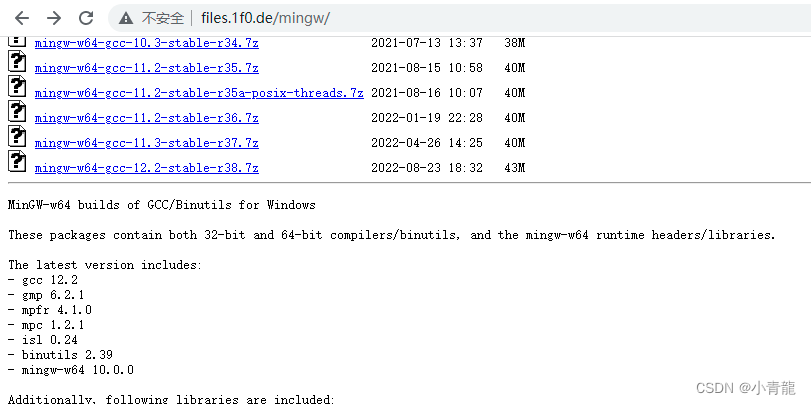
4. 自己编译
直接编译会比较复杂,这里推荐几个大神写好的MinGW-w64编译工具:
- niXman/mingw-builds: Scripts for building the 32 and 64-bit MinGW-W64 compilers for Windows (github.com)
- mmozeiko/build-gcc-mingw: Automatic 32-bit and 64-bit Windows build of gcc, mingw-w64, gdb and make. (github.com)
怎么使用?看对应的Readme介绍,本文不介绍。
三、安装与配置
1. 在线安装
这里不介绍 sourceforge.net上的在线安装,它上面的GCC版本太老了
这里介绍 Releases · Vuniverse0/mingwInstaller (github.com) 的在线安装方式:
1)下载mingwInstaller.exe
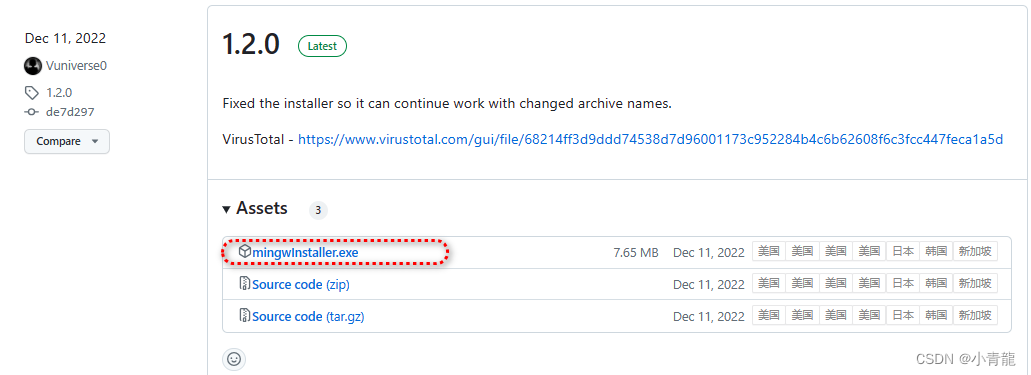
2)以管理员身份运行mingwInstaller.exe,开始安装
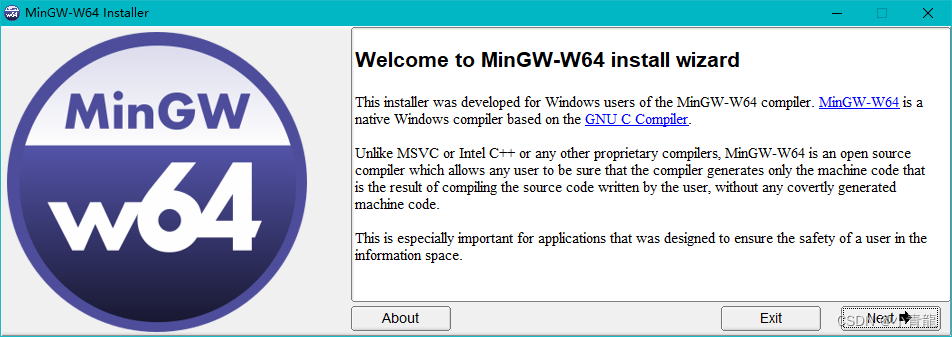
3)选择GCC版本
注意:Releases · Vuniverse0/mingwInstaller (github.com) 有好几个版本的mingwInstaller.exe,不同的版本支持的GCC版本不一样,我这里使用的是1.2.0版
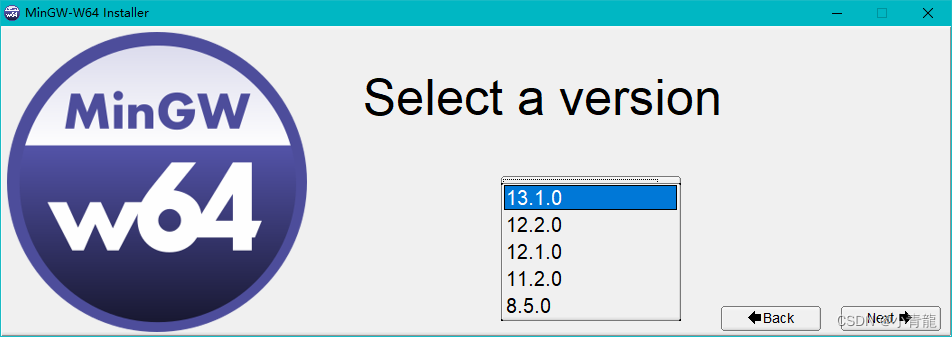
4)选择软件架构
选择32bit还是64bit,看你自己的操作系统是多少位的
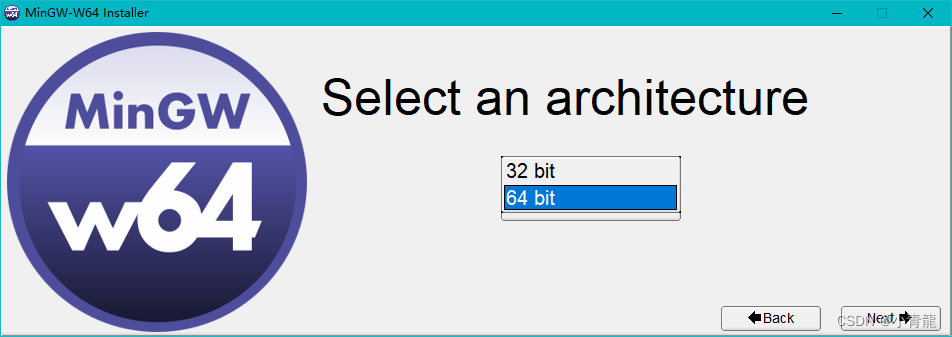
5)选择线程模型
你开发的程序如果是运行在Windows系统上就选win32,如果是运行在其他系统(如 Linux,Unix,Mac OS等)就选posix
更多信息请参考:mingw-w64-threads-posix-vs-win32
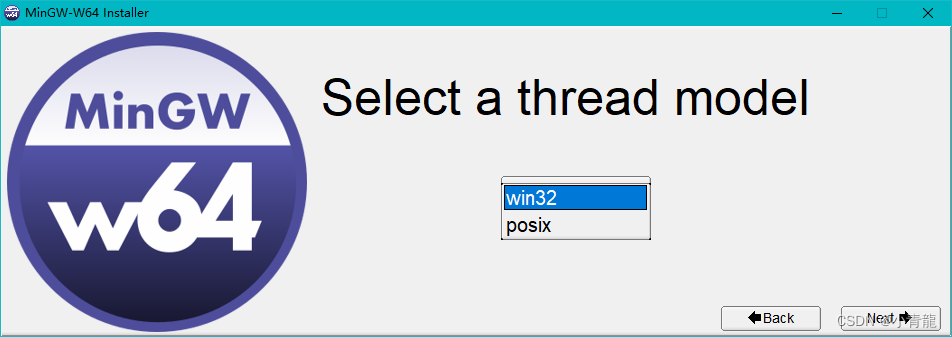
6)选择构建版本
选择构建版本,这里好像只有一个rev1,一般保持默认即可
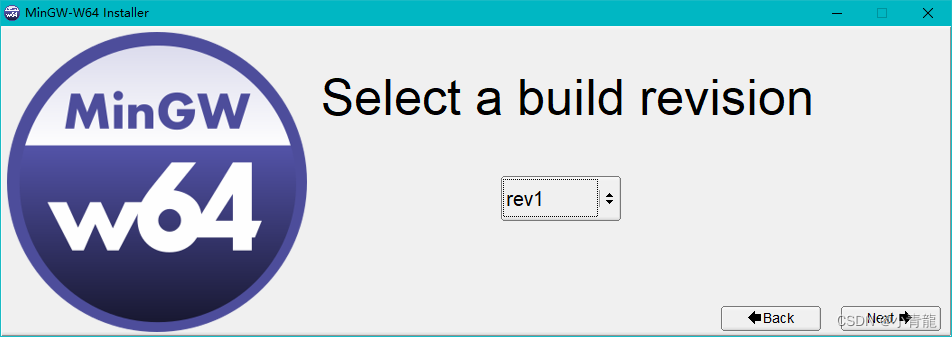
7)选择运行时库类型
选择运行时库类型,前面简介里有介绍
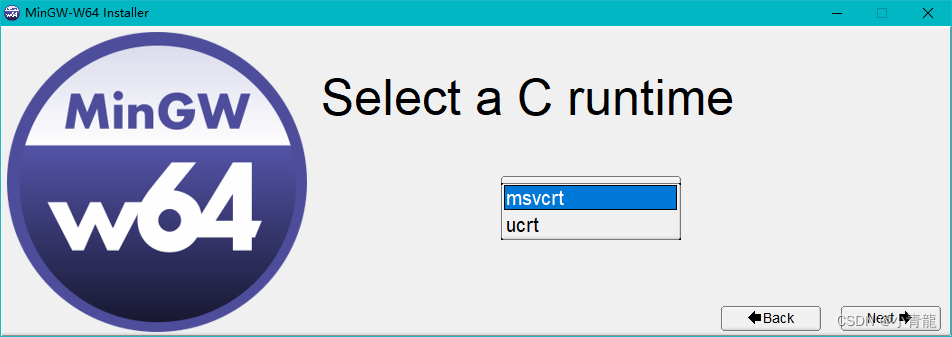
8)选择安装位置
可以勾选上Create shortcut on Desktop,使用会方便些
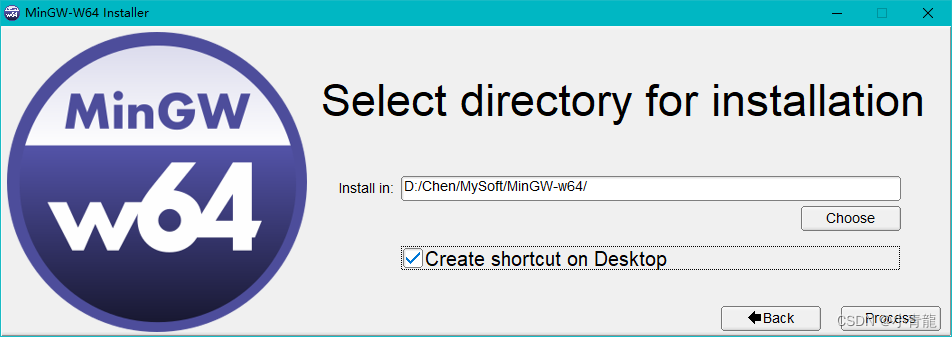
9)安装过程(自动下载、解压、安装配置)
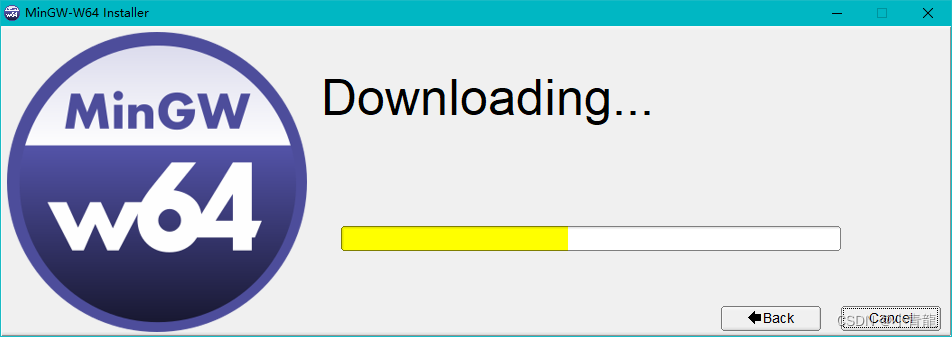
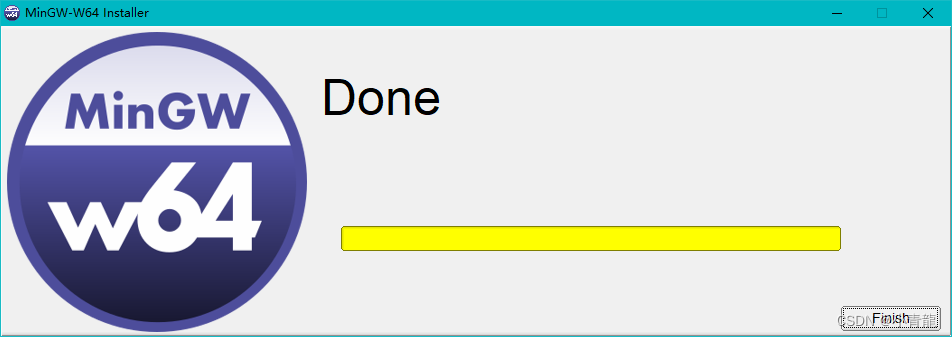
2. 离线安装
从 GitHub或镜像站点下载编译好的安装程序包(【二、下载】中提供的有地址)
以 niXman/mingw-builds-binaries/releases 为例,离线安装比较简单,只需下载解压即可
1)下载MinGW-w64的安装包
根据你自己的需要选择适合的安装包
- 32位的操作系统,选择
i686,64位的操作系统,选择x86_64; 13.1.0是GCC的版本号,其他版本的你需要往下找;win32是开发windows系统程序的协议,posix是其他系统的协议(例如Linux、Unix、Mac OS),更多信息参考:mingw-w64-threads-posix-vs-win32;- 异常处理模型
seh(新的,仅支持64位系统),sjlj(稳定的,64位和32位都支持),dwarf(优于sjlj的,仅支持32位系统),更多信息参考:what-is-difference-between-sjlj-vs-dwarf-vs-seh/15685229; msvcrt、ucrt运行时库类型,有关介绍请参考文章简介部分;rt_v11运行时库版本;rev1构建版本;
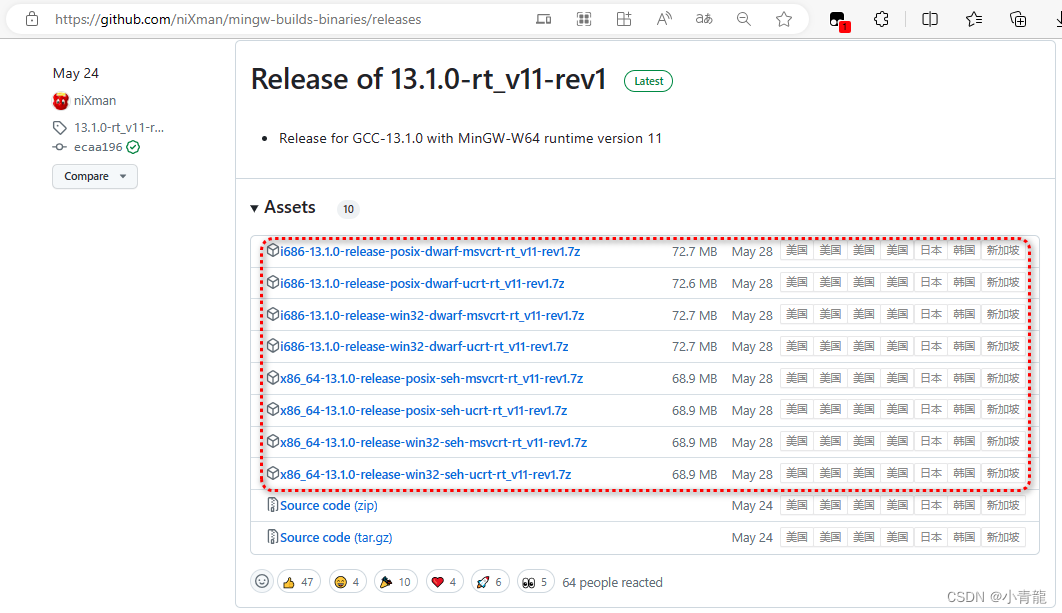
2)找一个地方解压(记住这个路径,后面配置环境变量用)
3. 环境配置
1)如果你是按照【1.在线安装】的,可以不用配置环境变量,直接打开MinGW-W64-64bit快捷方式(桌面或开始菜单),然后在打开的命令行窗口中直接就可以使用gcc等命令

2)如果你是按照【2.离线安装】的,将解压后的目录下的bin路径,手动添加到系统的PATH环境变量,怎么配置不用我就不演示了(实在是小白的话,自行百度吧),配置完后就可以在工作目录下使用gcc等命令了
(我这里的解压路径为:D:\Chen\MySoft\mingw64,配置的环境变量是这个路径下的bin目录路径)
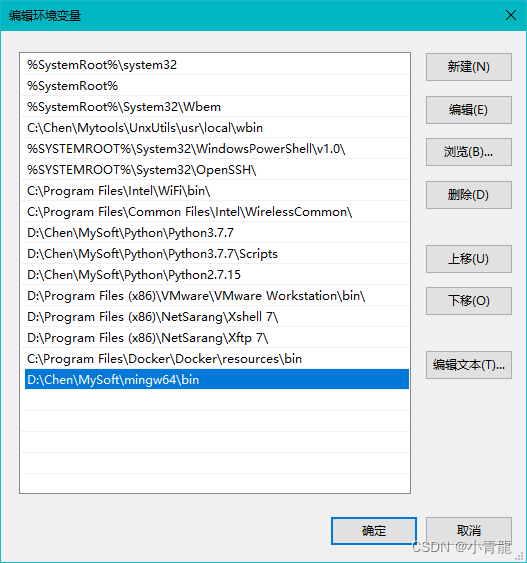
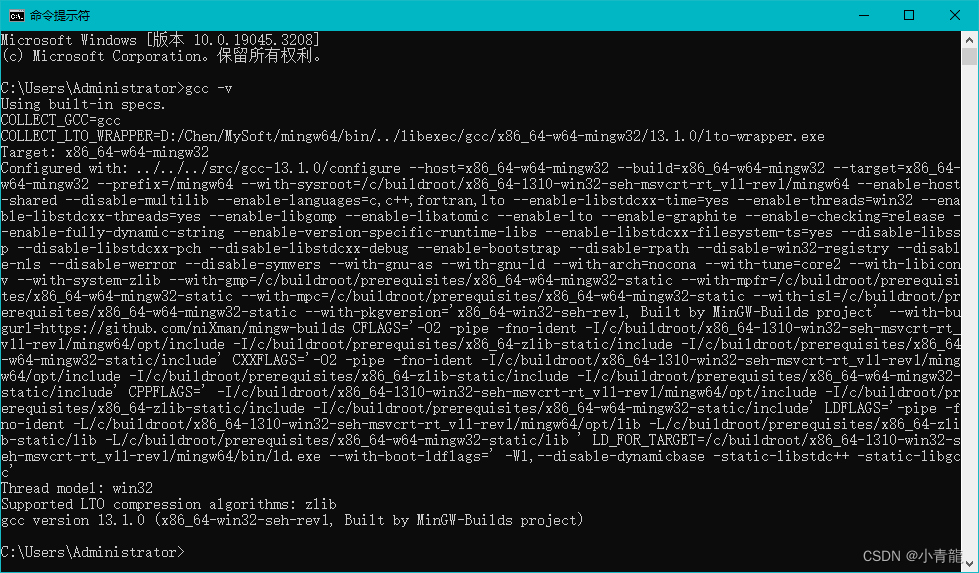
四、总结
- 【从sourceforge.net下载】中提供的安装程序,支持的GCC 8.1.0,版本太老了,不推荐你从这里下载安装;
- 【2. 从github下载】、【3. 从镜像网站下载】中提供的安装程序,支持的GCC版本都比较新,推荐从这里下载安装;
- 如果想要自己编译安装程序,你可以从【4. 自己编译】中推荐的工具进行编译安装你需要的MinGW-w64程序。